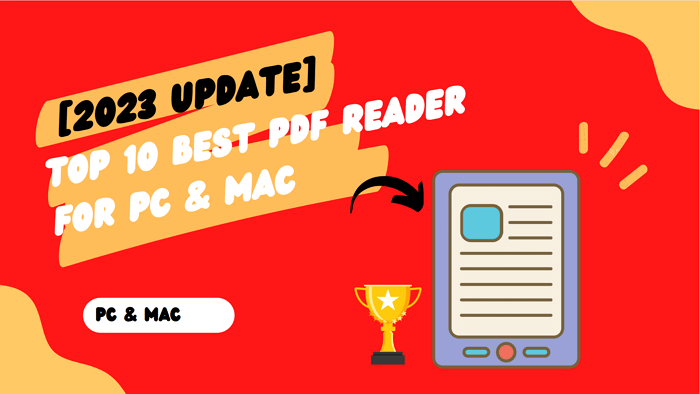Problème résolu : comment réduire la taille d’un fichier PDF natif ou scanné facilement
Quel que soit le type de votre fichier PDF, natif ou scanné, la question « Comment réduire la taille d’un fichier PDF » reste incontournable pour pouvoir le partager ou l’archiver. Pas besoin de fouiller sur Internet pour trouver une solution satisfaisante : ici, nous vous proposons une méthode simple et efficace pour alléger vos PDF.
Avec l’essor du développement technologique, on a de plus en plus tendance à remplacer les documents papier par des fichiers PDF. Généralement, il existe deux types de PDF : les PDF natifs et les PDF scannés, tous deux très utilisés dans la vie numérique. En effet, un fichier PDF est plus pratique que le papier, puisqu’il peut être conservé de manière durable, transporté facilement et résister à tout type d’endommagement matériel. Cependant, le problème est que certains fichiers PDF peuvent parfois être trop volumineux pour être facilement partagés ou archivés. Alors, comment réduire la taille d’un fichier PDF ? Poursuivez votre lecture pour découvrir une solution efficace !
Pourquoi modifier la taille d’un PDF ? Avant tout, il faut noter qu’un fichier PDF peut parfois être très volumineux. C’est particulièrement le cas d’un PDF scanné, souvent constitué d’images, ce qui alourdit considérablement le fichier. Cela concerne également les PDF natifs, qui peuvent contenir des centaines de pages de texte, comme c’est le cas des contrats, des créations littéraires, etc.
Et pour réduire le poids d’un fichier PDF. Il existe plusieurs raisons. Tout d’abord, de nombreuses plateformes en ligne et services de messagerie limitent la taille des fichiers que l’on peut envoyer, ce qui nous oblige à compresser un fichier PDF volumineux pour pouvoir partager un document. Ensuite, un fichier PDF plus léger occupe moins d’espace de stockage, que ce soit sur un disque dur ou dans le cloud, ce qui est particulièrement utile lorsque l’on gère un grand nombre de documents. De plus, un PDF de petite taille se télécharge et s’ouvre plus rapidement, améliorant ainsi l’expérience utilisateur. Enfin, certains appareils ou logiciels imposent des restrictions sur la taille des fichiers, et réduire la taille d’un PDF permet d’assurer une meilleure compatibilité.

Alors, comment réduire la taille d’un fichier PDF ? Ne vous inquiétez pas, nous allons vous proposer une solution tout-en-un qui répondra parfaitement à vos besoins.
Qu’est-ce que réduire la taille d’un fichier PDF ? De manière générale, il s’agit d’un processus qui optimise les bits et les octets du document, ce qui permet de diminuer sa taille. Lorsqu’on parle de réduction de la taille d’un PDF, on distingue deux types de compression : sans perte (lossless) et avec perte (lossy). En effet, dans la plupart des cas, la compression se fait au détriment de la qualité du fichier. Plus vous réduisez la taille du PDF, plus la qualité risque de se dégrader.
Ainsi, comment réduire la taille d’un PDF sans perdre de qualité ? La réponse est simple. Il existe une solution pour compresser un fichier PDF volumineux sans perdre en qualité : utiliser iTop PDF. Avec ce meilleur outil gratuit de réduction et d’édition de PDF, vous pouvez non seulement réduire le poids d’un fichier PDF sans perte de qualité, mais aussi créer et modifier des PDF facilement.
Voici un tutoriel étape par étape :
Étape 1 : Téléchargez gratuitement, installez et lancez iTop PDF sur votre PC Windows.
Étape 2 : Sélectionnez « Compresser le PDF » pour démarrer le processus de réduction de taille.
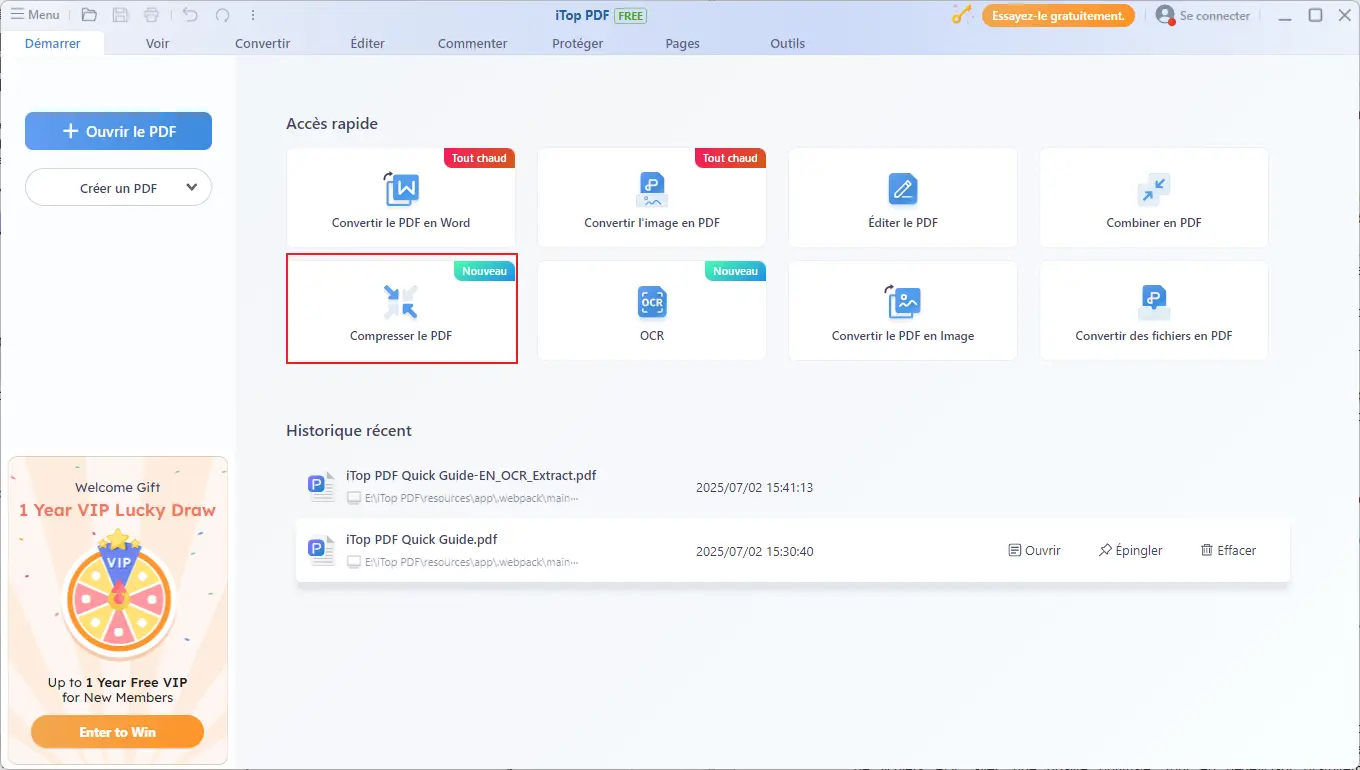
Étape 3 : Cliquez sur le bouton « AJOUTER DES FICHIERS » pour importer le fichier PDF dont vous souhaitez réduire la taille. Vous pouvez également glisser-déposer un fichier PDF directement dans l’interface.
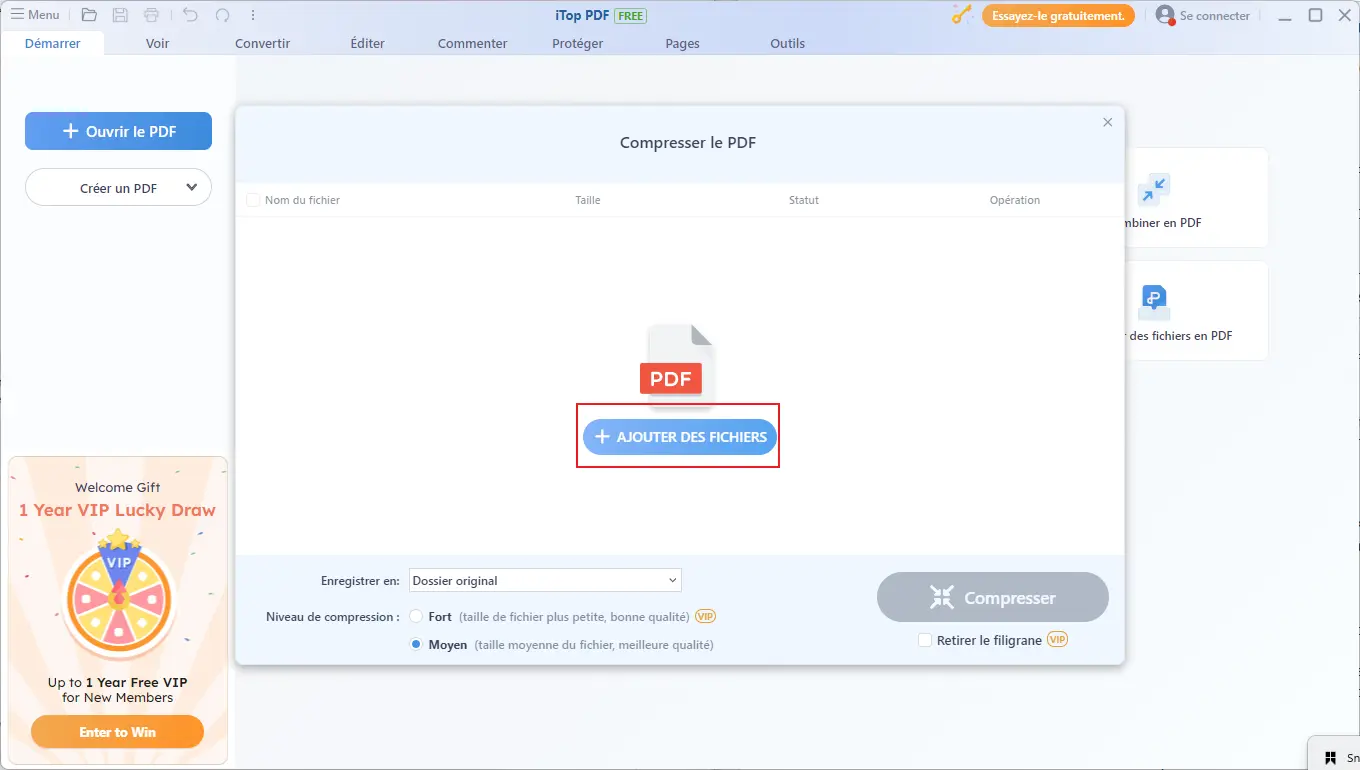
Remarque
Si vous vous demandez également comment compresser plusieurs fichiers PDF, vous êtes au bon endroit ! iTop PDF sait aussi le faire. Voici comment procéder : après avoir cliqué sur « AJOUTER DES FICHIERS », une fenêtre de sélection s’ouvre. Vous pouvez alors choisir un ou plusieurs fichiers à compresser : il suffit de les sélectionner en maintenant le bouton gauche de la souris ou, pour une sélection non continue, d’utiliser la touche Ctrl tout en cliquant sur les fichiers souhaités.
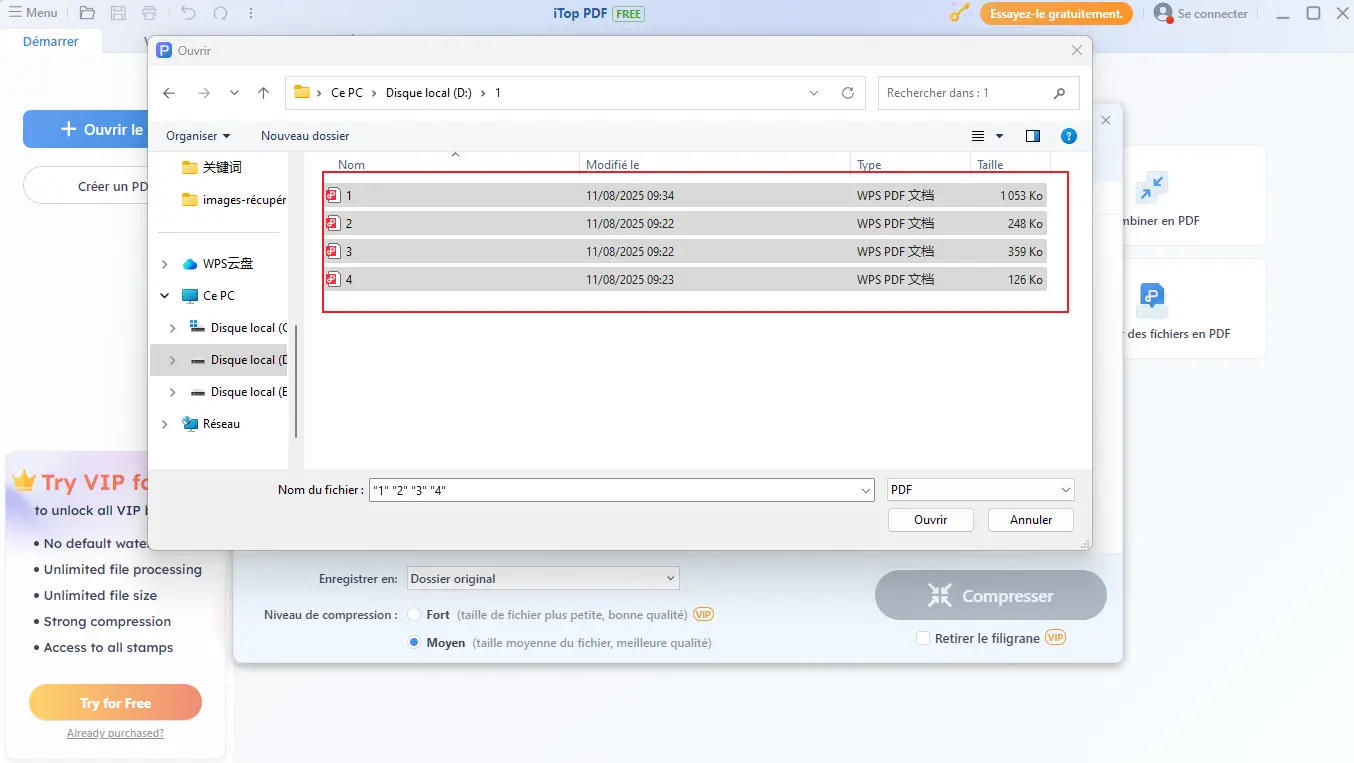
Étape 4 : Choisissez un niveau de compression selon vos besoins, puis cliquez sur le bouton « Compresser » pour réduire la taille du PDF.
Et voilà, c’est aussi simple que ça ! Avec iTop PDF, vous pouvez facilement compresser un PDF jusqu’à 1 Mo sans perdre de qualité !
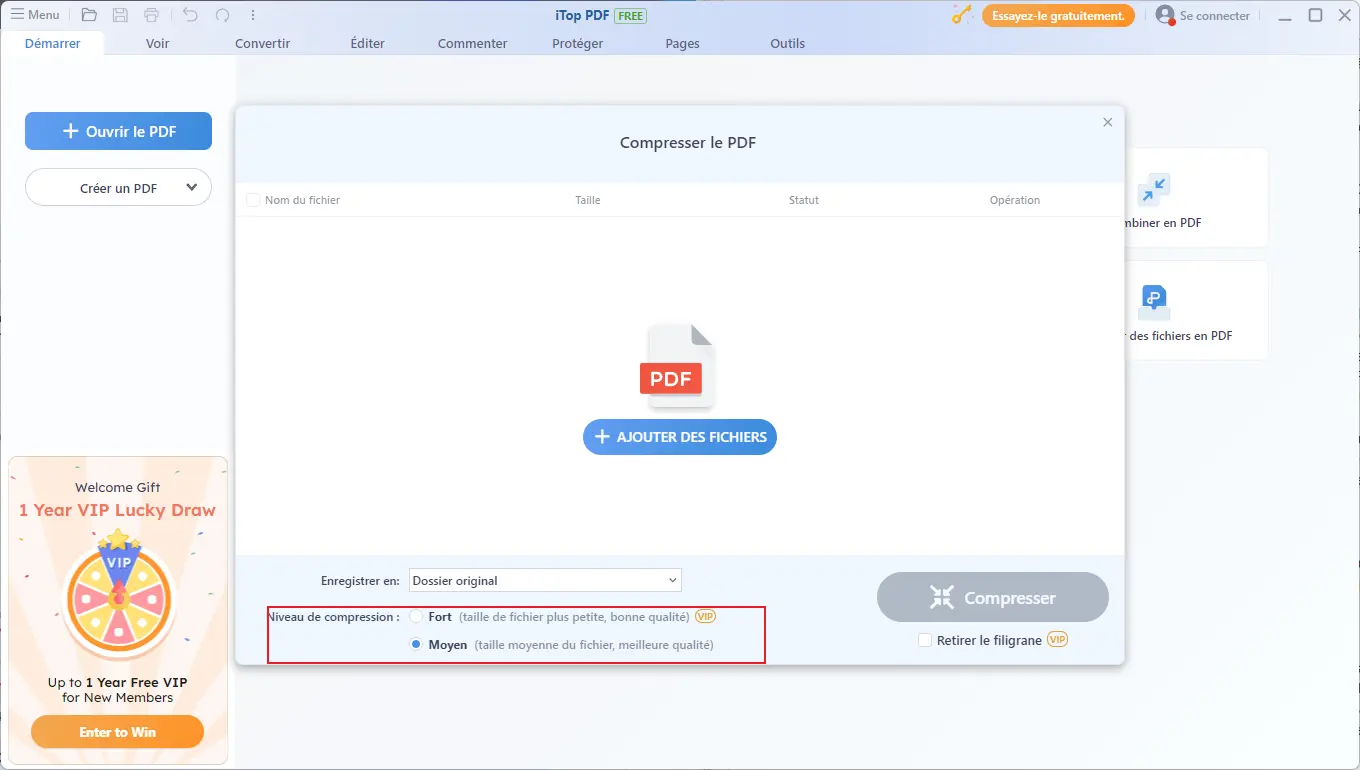
Grâce aux étapes ci-dessus, vous savez maintenant comment réduire la taille d’un fichier PDF en utilisant iTop PDF, le meilleur logiciel gratuit d’édition de PDF.
Mais si vous cherchez aussi comment réduire la taille d’un fichier PDF en ligne gratuit, pas de souci : iTop PDF a également une solution pour vous. Vous pouvez essayer son compresseur PDF en ligne, un service web gratuit qui permet de compresser un fichier PDF volumineux.
Voici comment réduire le poids d’un fichier PDF grâce au compresseur en ligne d’iTop PDF.
Étape 1 : « Rendez-vous sur la page de compression PDF en ligne d’iTop PDF, cliquez sur le bouton « Select a file »(Sélectionner un fichier) pour ajouter un document PDF, ou glissez-déposez simplement le fichier dans l’interface. »
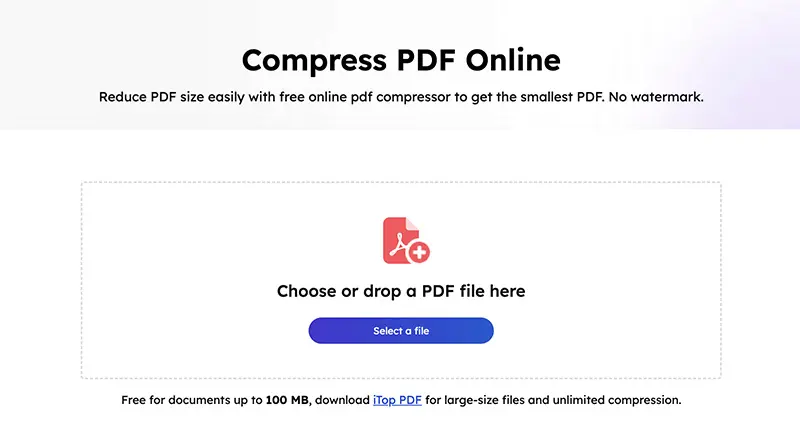
Étape 2 : Choisissez « Medium Compression »(Compression moyenne) comme niveau de compression. Cliquez ensuite sur le bouton « Compress PDF »(Compresser le PDF) pour modifier la taille d’un PDF. Pour une compression plus forte, sélectionnez « Compression forte »(Compression forte).
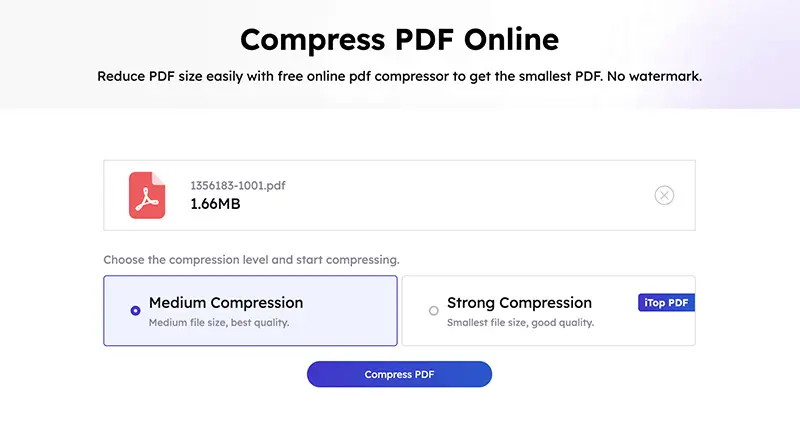
Étape 3 : Une fois la compression terminée, vous pouvez télécharger le fichier PDF natif ou scanné réduit en taille.
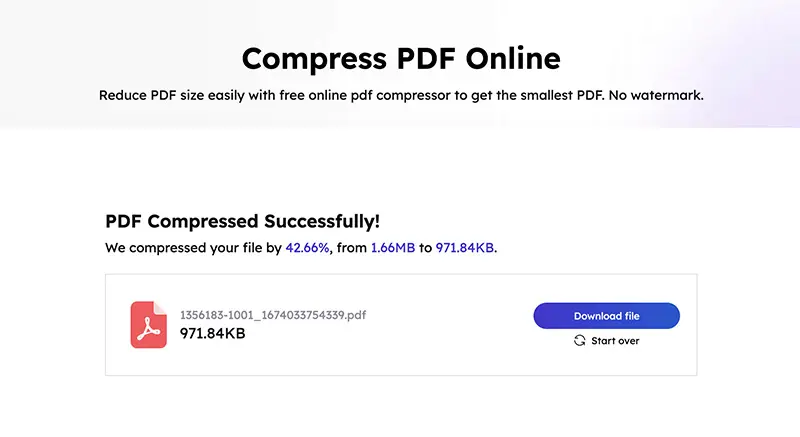
Vous pouvez réduire gratuitement la taille d’un fichier PDF en ligne avec iTop PDF, dans la limite de 100 Mo et sans accès au mode « Strong Compression ». Cette solution convient pour un usage ponctuel.
Pour compresser sans limite et sans perte de qualité, optez pour le logiciel iTop PDF, qui permet aussi d’éditer vos PDF gratuitement avec des fonctionnalités avancées.
Le puissant outil iTop PDF ne se limite pas à modifier la taille d’un PDF. iTop PDF offre plusieurs fonctionnalités pratiques qui rendent l’édition de PDF encore plus efficace et agréable, par exemple :
Réducteur de PDF haute qualité
Comment réduire la taille d’un fichier PDF natif ou scanné ? iTop PDF est la solution idéale. Grâce à un algorithme avancé, ce réducteur de PDF conserve la qualité de votre document en créant un point de référence pour les motifs textuels. Vous pourriez aussi chercher des mots dans un PDF, qui peut être stocké puis restitué après la compression. Ainsi, vous obtenez la meilleure qualité de fichier PDF en sortie.
Éditeur PDF complet
iTop PDF ne se contente pas de compresser un fichier PDF volumineux, c’est aussi l’un des meilleurs éditeurs PDF. Il offre une large gamme d’options vous permettant de modifier vos fichiers PDF selon vos besoins. Par exemple, vous pouvez éditer le texte, les images et les liens ; ajouter ou supprimer un filigrane si vous le souhaitez. Vous pouvez aussi ajouter des notes et commentaires, surligner du texte, etc., pour une lecture numérique plus productive.
Convertisseur PDF efficace
iTop PDF fait également office de convertisseur PDF. Il vous permet de convertir facilement vos fichiers entre PDF et de nombreux formats tels que Word, image, Excel, PPT, texte, etc. C’est un convertisseur PDF très bien noté, qui vous aide à convertir vos documents rapidement et simplement.
Fusionneur et combiné de PDF
Vous souhaitez fusionner plusieurs fichiers PDF sur Windows facilement ? iTop PDF est aussi un outil pratique de fusion et de combinaison de PDF, qui vous permet de regrouper plusieurs pages PDF en un seul fichier sans effort. À l’inverse, vous pouvez aussi diviser un document PDF en plusieurs fichiers distincts ou extraire certaines pages pour le modifier si besoin.
Meilleur outil de protection PDF
Avec iTop PDF, vous pouvez protéger vos documents privés contre les fuites d’informations. L’éditeur PDF vous permet de chiffrer vos fichiers avec un mot de passe ou de masquer les contenus sensibles pour éviter toute fuite de données. De plus, vous pouvez ajouter un filigrane personnalisé pour protéger vos contenus protégés par le droit d’auteur.
Conclusion
Comment réduire la taille d’un fichier PDF ? iTop PDF est sans aucun doute votre meilleure aide ! Cet éditeur et compresseur de PDF ne privilégie jamais la taille au détriment de la qualité, quel que soit le type de votre fichier PDF, natif ou scanné. Vous pouvez donc modifier la taille d’un PDF sans problème par la suite.
Avec iTop PDF, inutile de chercher longtemps comment compresser un fichier PDF volumineux : son interface intuitive le rend accessible à tous, même aux débutants. De plus, il s’agit d’un éditeur PDF complet qui vous permet de créer et de modifier vos documents en toute simplicité.
Alors, qu’attendez-vous ? Testez-le gratuitement dès aujourd’hui !